如何使用 Voiceover:一項讓任何人都能更輕鬆地操作 iPhone 的功能
當您使用 iPhone 時,它具有內建畫外音功能,會為您朗讀頁面上的文字。如果您有視力障礙或無法用眼睛看螢幕,此功能可以為您提供幫助。但如果它在你不需要的時候一直發出聲音,你可能會覺得很煩人並想把它關掉。 關閉 iPhone 上的畫外音。這裡我們將全面介紹畫外音的意思以及如何使用。
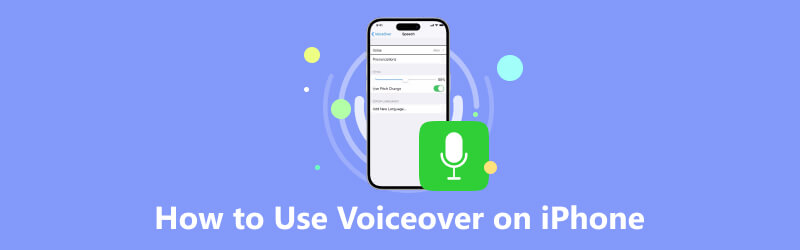
- 指南清單
- 第 1 部分:iPhone 上的 Voiceover 是什麼
- 第 2 部分:如何在 iPhone 上開啟畫外音
- 第 3 部分:如何在 iPhone 上使用 Voiceover
- 第 4 部分:如何在 iPhone 上關閉畫外音
- 福利:如何在 iPhone 螢幕錄影上進行畫外音
- 第 5 部分. 使用 Voiceover 的常見問題解答
第 1 部分:iPhone 上的 Voiceover 是什麼
畫外音的定義是蘋果設備內建的輔助功能,可以幫助盲人和視力障礙人士使用這些設備。開發人員的目標是打造一款任何人都可以使用的 iPhone。 Voiceover 於 2009 年首次推出。它是一種螢幕閱讀器,可以描述 iPhone 上可見的內容,包括連結、按鈕、電池電量、來電者的姓名和號碼以及介面上的其他內容。可以調整語速和音調以滿足您的需求。隨著蘋果設備的更新,這個功能也不斷的刷新。
第 2 部分:如何在 iPhone 上開啟畫外音
當您注視螢幕需要幫助時,您可以快速喚醒畫外音來提供幫助。下面,我們提供了一些簡單的方法來幫助您打開它。
方式 1. 啟動 Siri
您可以按住側邊按鈕來啟動 Siri,或者如果您的 Siri 是語音啟動的,請說 嘿,西里.
說, 打開畫外音.
方式二、透過設定
輕敲 設定 在你的 家 螢幕,然後選擇 無障礙.
輕敲 畫外音,然後向右移動滑桿將其打開。
將出現一個名為“重要”的彈出窗口,以確保您要繼續。輕敲 好的.
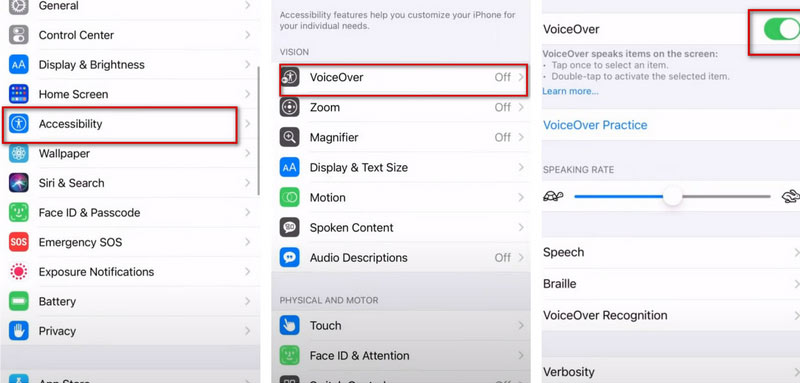
第 3 部分:如何在 iPhone 上使用 Voiceover
畫外音可以幫助您描述螢幕上的文字內容、手指所走的路徑,甚至來電者的姓名和號碼。所以當您不方便看螢幕或看不到螢幕時,可以將其打開。如果您想保存某些需要旁白幫助您閱讀的內容,您可以 錄製畫外音的音頻。開啟 Voiceover 後,您可以進行個人化設定以滿足您的需求。以下是使用畫外音的一些詳細說明。
操作畫外音的常用手勢
◆ 如果您想要讓您的iPhone讀取螢幕上的內容, 點擊它。你可以 按兩下 啟動所選項目或 三擊 雙擊所選項目。
◆ 如果要向上捲動一頁,請使用 三指向下滑動,你也可以使用 樹手指向上滑動 向下滾動一頁。
◆ 如果您想開始或停止目前操作,例如播放或暫停音樂或影片、用相機拍照、開始或停止錄音等, 用兩根手指雙擊.
◆ 若您需要更多手勢操作畫外音,請前往Apple 官方網站學習。
如何更改畫外音中的語速
不同的人習慣不同的語速。此功能支援自動調節閱讀螢幕的語速。以下是詳細步驟。
啟動 設定 圖標並點擊 無障礙.
選擇 畫外音 並拖曳下方的滑桿 語速 來調整它。如果您希望 iPhone 閱讀速度更快,請到達右側。
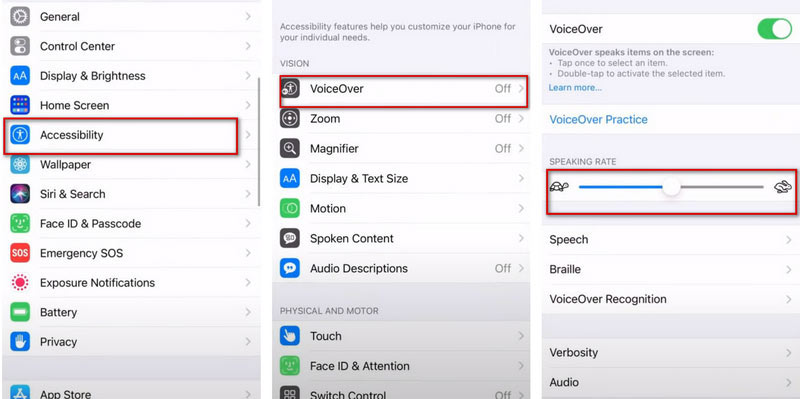
第 4 部分:如何在 iPhone 上關閉畫外音
有時您可能不需要面板外的聲音來幫助您了解手機上的內容。有必要及時將其關閉。以下是詳細步驟。
點選 設定 圖標並選擇 無障礙.
輕敲 畫外音,然後將滑桿向左移動將其關閉。
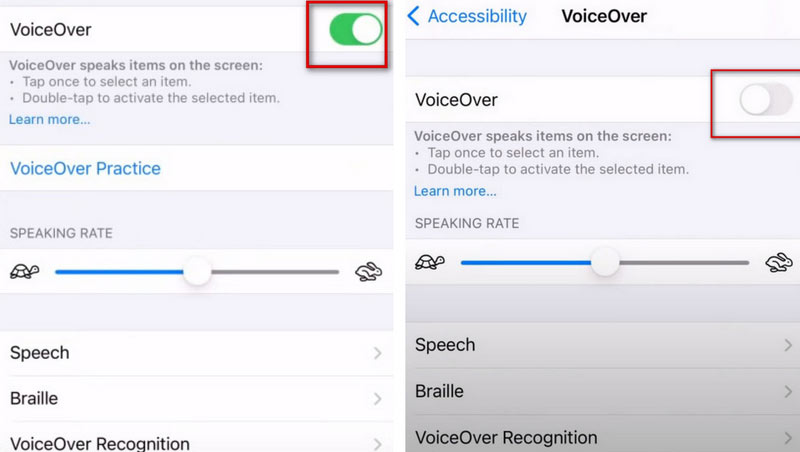
福利:如何在 iPhone 螢幕錄影上進行畫外音
如果您想在錄製 iPhone 螢幕時進行畫外音, ArkThinker Screen Recorder 將會是您最好的幫手。作為一個螢幕錄製工具,它不僅可以錄製安裝它的電腦的螢幕,還可以錄製與該電腦連接的其他裝置的螢幕。 ArkThinker螢幕錄影機可以同時錄製系統和麥克風聲音以及網路攝影機。因此,當您無法直接錄製手機螢幕時,請嘗試ArkThinker螢幕錄影機。此功能還可讓您的電腦螢幕變得更大,並在觀看錄製的影片時提供更好的體驗。
下載 ArkThinker 螢幕錄影機並將其安裝到您的電腦上。
選擇 電話 在介面上。
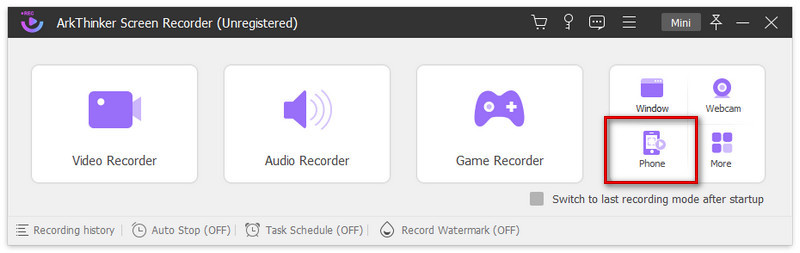
選擇 iOS錄音機.
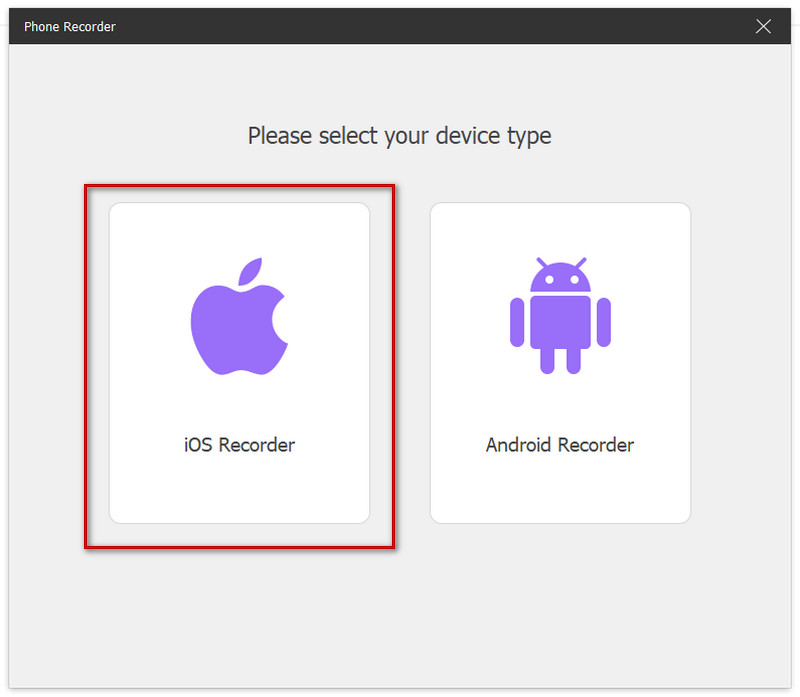
確保您的裝置和電腦連接到同一 WLAN。從頂部向下滑動即可打開 控制中心 你的iPhone。
點選 螢幕鏡像 開啟下拉列表,然後選擇 ArkThinker Screen Recorder 作為輸出裝置。
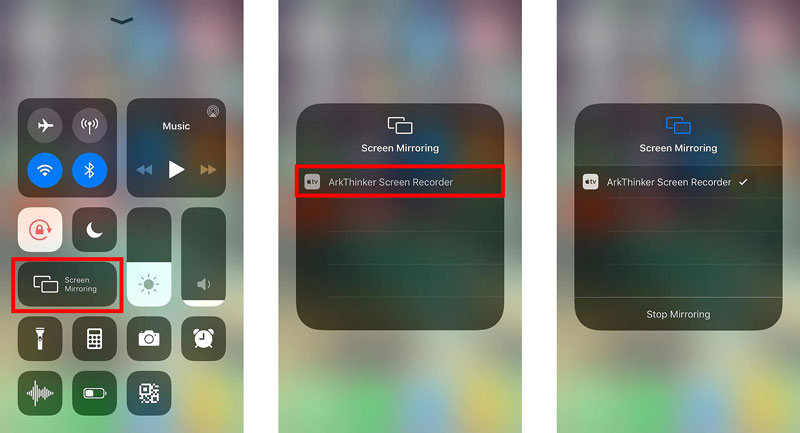
開啟畫外音並開始錄製畫面。

獲得錄製的螢幕後,您還可以使用我們的小工具對其進行編輯。
另外,您也可以嘗試iPhone自帶的錄音工具 錄製 iPhone 螢幕 直接地。但其功能比較單一,易受干擾。
第 6 部分. 使用 Voiceover 的常見問題解答
如何在 Mac 上關閉畫外音?
如果您的裝置具有 Touch ID,您可以按住 命令 按下鍵時 觸控 ID 快三遍。選擇 蘋果菜單, 去 系統設定,然後按一下 無障礙 在側邊欄中。按 畫外音 右側並將其關閉。
如何關閉 Apple Watch 上的畫外音?
打開 設定 在您的 Apple Watch 上。然後選擇 無障礙 並選擇 畫外音。把它關掉。或者您可以呼叫 Siri 並說 關閉旁白 直接地。
如何解決 Apple TV 畫外音無法關閉的問題?
開啟畫外音最簡單的方法是使用 Siri 或導航您的設備 設定。但如果您使用 Apple TV,則只能在電視中關閉畫外音 設定.
結論
你怎麼看這個帖子?點擊評價這篇文章。
出色的
評分: 4.9 / 5(基於 380 票)



